ガイド-HIDキーボードデバイスドライバーのダウンロード/更新/再インストール-Minitool
HIDキーボード機器とその設置方法を理解してください
この記事では、HIDキーボードデバイスの詳細な説明と、Windowsシステムにドライバーをダウンロード、インストール、更新する方法について説明します。

HIDキーボードデバイスとは何ですか?
デバイスマネージャーには、「HIDキーボードデバイス」が表示される場合があります。 HIDは、コマンドを入力するために使用されるコンピューター周辺機器のクラスを指します。 HIDキーボードは、組み込みではなくUSBインターフェイスを介して接続されていることを除いて、標準のPS/2キーボードに似ています。デバイスマネージャーに表示されるHIDキーボードデバイスは、通常、標準のMicrosoftドライバーを使用するキーボードを指します。ドックを使用するか、その他の専用キーボードドライバーをインストールしている場合は、2つのHIDキーボードデバイスが表示される場合があります。
HIDキーボードデバイスドライバーのダウンロード、インストール、更新
一部のユーザーは、特定のキーボードを使用している場合、Windows 10/11のHIDキーボードデバイスが適切に機能していないと報告しています。時代遅れ、破損した、または不足しているドライバーはすべてこの問題を引き起こす可能性があります。最も簡単なソリューションの1つは、最新のWindows 11/10 HIDキーボードデバイスドライバーをインストールすることです。最近Windows 11にアップグレードした場合は、いくつかの問題を回避するために、HIDキーボードドライバーを更新またはインストールする必要があります。キーボードドライバーを手動でダウンロードしてインストールしない限り、多くのことをする必要はありません。
HIDキーボードデバイスドライバーのダウンロード/更新/再インストールに関する以下の詳細。
HIDキーボードデバイスドライバーをダウンロードします
通常、HIDキーボードデバイスのドライバーは自動的にダウンロードされてインストールされます。デバイスマネージャーで見つけることができます。
HIDキーボードデバイスドライバーを更新します
ステップ1: [スタート]メニューを右クリックし、 [デバイスマネージャー]を選択します。
ステップ2:キーボードセクションを展開し、 HIDキーボードデバイスオプションを右クリックし、 [ドライバーの更新]を選択します。
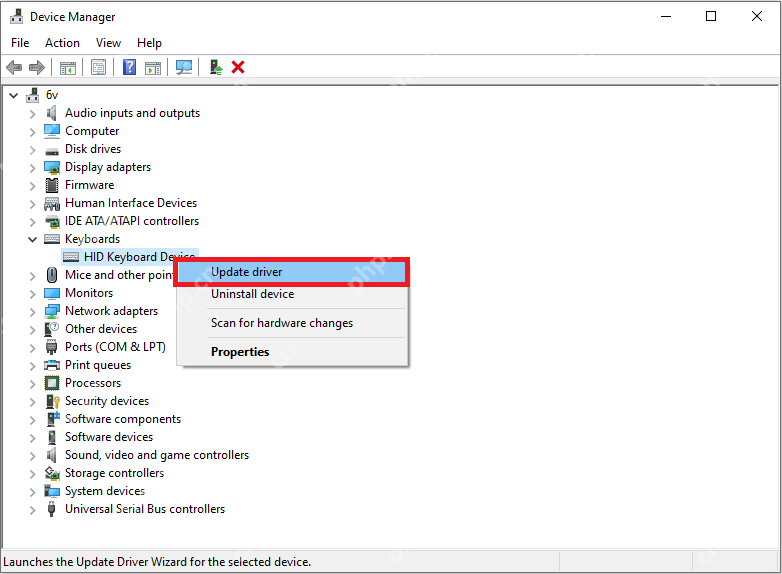
ステップ3:次に、ドライバーを自動的に検索するか、コンピューターを閲覧してドライバーを見つけることができます。

ステップ4:ドライバーのコンピューターを参照する場合は、 [参照]をクリックして、ドライバーファイルを含むフォルダーを見つけて、 [次へ]をクリックします。または、コンピューター上の利用可能なドライバーのリストから選択して、 Windowsが提供するものを確認することをクリックしてください。次に、提供されたオプションから選択し、 [次へ]をクリックします。

ステップ5:オプションが見つからない場合は、 [互換性のあるハードウェア]チェックボックスをチェックして、さまざまなメーカーのドライバーの完全なリストを選択できます。次に、 [次へ]をクリックします。

HIDキーボードデバイスドライバーを再インストールします
ステップ1: [スタート]メニューを右クリックし、 [デバイスマネージャー]を選択します。
ステップ2:キーボードセクションを展開し、 HIDキーボードデバイスオプションを右クリックして、 [デバイス]をアンインストールします。

ステップ3: [はい]をクリックし、コンピューターを再起動してアンインストールします。コンピューターを再起動した後、Windowsはデフォルトのキーボードドライバーを自動的にインストールします。
結論
この記事では、Windows 11/10にHIDキーボードデバイスドライバーをインストールして更新する方法について説明します。ドライバーを更新してシステムの優れたパフォーマンスを確保することに加えて、データセキュリティを確保するためにシステムを定期的にバックアップすることもできます。
以上がガイド-HIDキーボードデバイスドライバーのダウンロード/更新/再インストール-Minitoolの詳細内容です。詳細については、PHP 中国語 Web サイトの他の関連記事を参照してください。

ホットAIツール

Undresser.AI Undress
リアルなヌード写真を作成する AI 搭載アプリ

AI Clothes Remover
写真から衣服を削除するオンライン AI ツール。

Undress AI Tool
脱衣画像を無料で

Clothoff.io
AI衣類リムーバー

Video Face Swap
完全無料の AI 顔交換ツールを使用して、あらゆるビデオの顔を簡単に交換できます。

人気の記事

ホットツール

メモ帳++7.3.1
使いやすく無料のコードエディター

SublimeText3 中国語版
中国語版、とても使いやすい

ゼンドスタジオ 13.0.1
強力な PHP 統合開発環境

ドリームウィーバー CS6
ビジュアル Web 開発ツール

SublimeText3 Mac版
神レベルのコード編集ソフト(SublimeText3)

ホットトピック
 1664
1664
 14
14
 1422
1422
 52
52
 1317
1317
 25
25
 1268
1268
 29
29
 1242
1242
 24
24
 FixDisk Windows7:Windows7のエラーについてハードディスクを確認してください
Apr 14, 2025 am 12:40 AM
FixDisk Windows7:Windows7のエラーについてハードディスクを確認してください
Apr 14, 2025 am 12:40 AM
ハードドライブの遭遇の問題が疑われる場合は、Windows 7のエラーのドライブを確認できます。このPHP.CN投稿では、FixDisk Windows 7について説明します。ガイドに従って、Windows 7のエラーのハードドライブを確認できます。
 コア分離はew_usbccgpfilter.sysによってブロックされていますか?ここに修正があります!
Apr 13, 2025 am 12:47 AM
コア分離はew_usbccgpfilter.sysによってブロックされていますか?ここに修正があります!
Apr 13, 2025 am 12:47 AM
多くのSurfaceBookユーザーは、Windows 11/10の「ew_usbccgpfilter.sys」の問題を満たしていると報告しています。 PHP.CNからのこの投稿は、迷惑な問題を修正するのに役立ちます。あなたの読書を続けてください。
 グラフィックスドライバーをインストールした後のブラックスクリーンの努力の修正
Apr 15, 2025 am 12:11 AM
グラフィックスドライバーをインストールした後のブラックスクリーンの努力の修正
Apr 15, 2025 am 12:11 AM
Windows 10/11にNvidiaドライバーのようなグラフィックドライバーをインストールした後、黒い画面に遭遇したことがありますか? PHP.CNからのこの投稿では、NVIDIAドライバーアップデートブラックスクリーンのソリューションを試す価値のあるいくつかの価値を見つけることができます。
 Windows X-Lite Optimum 11 23H2 Home/ProをISO経由でインストールする方法
Apr 09, 2025 am 12:49 AM
Windows X-Lite Optimum 11 23H2 Home/ProをISO経由でインストールする方法
Apr 09, 2025 am 12:49 AM
Windows X-Lite Optimum 11 23H2 HomeまたはOptimum 11 Proは、Windows 11 23H2に基づいたカスタムライトシステムが必要な場合にオプションになる可能性があります。読み続け、Php.cnは最適な11 23H2 ISOをダウンロードし、PCにプロまたはホームをインストールする方法を示します。
 KB2267602インストールに失敗しました:修正方法は次のとおりです。
Apr 15, 2025 am 12:48 AM
KB2267602インストールに失敗しました:修正方法は次のとおりです。
Apr 15, 2025 am 12:48 AM
KB2267602は、Windowsの脆弱性と脅威を修正するように設計されたWindows Defenderの保護または定義の更新です。一部のユーザーは、KB2267602をインストールできないと報告しました。 PHP.CNからのこの投稿では、「KB2267602 FAIを修正する方法を紹介します
 Windowsでのヒントと提案通知をオフにする方法は?
Apr 09, 2025 am 12:46 AM
Windowsでのヒントと提案通知をオフにする方法は?
Apr 09, 2025 am 12:46 AM
ヒントと提案通知は、Windows 11の新しいデザインです。これは、いくつかの新しい機能に関する提案とヒントを提供します。しかし、あなたの何人かはポップアップのヒントに悩まされているかもしれません。この投稿をPhp.cnから読んで、ヒントとSuggをオフにする方法を学ぶことができます
 Windows Pの高度なヒントは、Windowsで動作しません
Apr 11, 2025 am 12:49 AM
Windows Pの高度なヒントは、Windowsで動作しません
Apr 11, 2025 am 12:49 AM
複数のモニターがある場合は、Windows Pショートカットに精通している必要があります。ただし、Windows Pが適切に機能していない場合があります。この問題に直面している場合、Php.cnからのこの投稿は実際にあなたを助けることができます。
 RAID回復とハードドライブ回復の違い
Apr 17, 2025 am 12:50 AM
RAID回復とハードドライブ回復の違い
Apr 17, 2025 am 12:50 AM
データの回復は常に加熱されたトピックです。デバイスからデータを正常に復元するには、データの保存方法を知っておく必要があります。このPHP.CNポストからのRAID回復とハードドライブの回復の違いを学ぶことができます。




